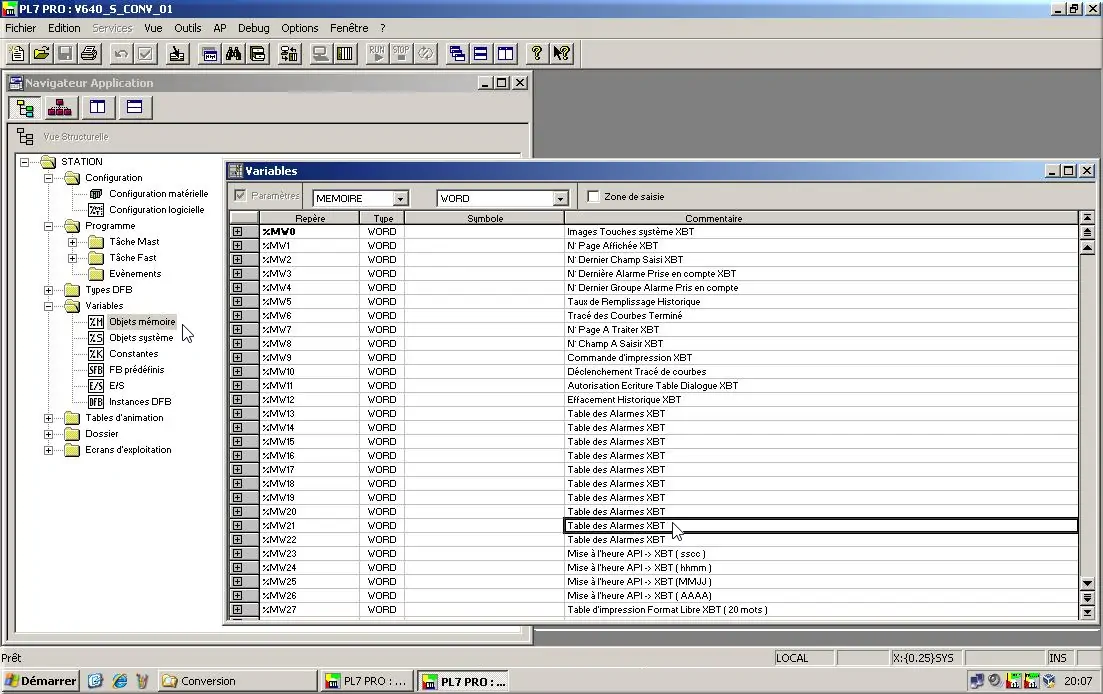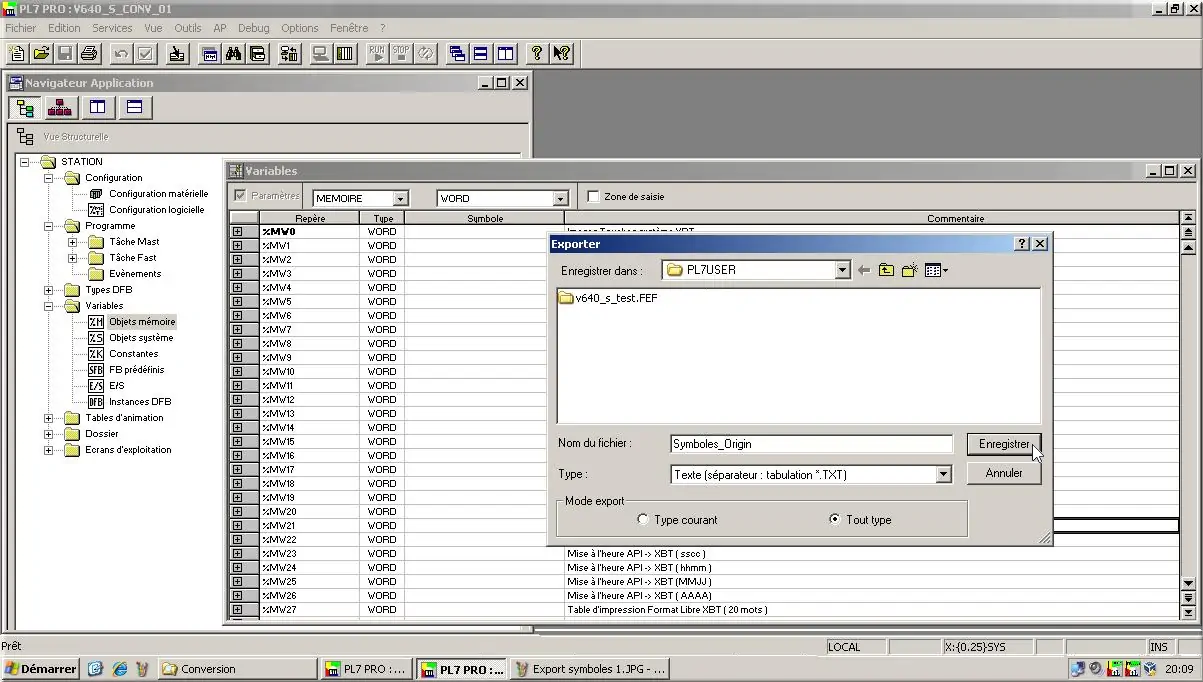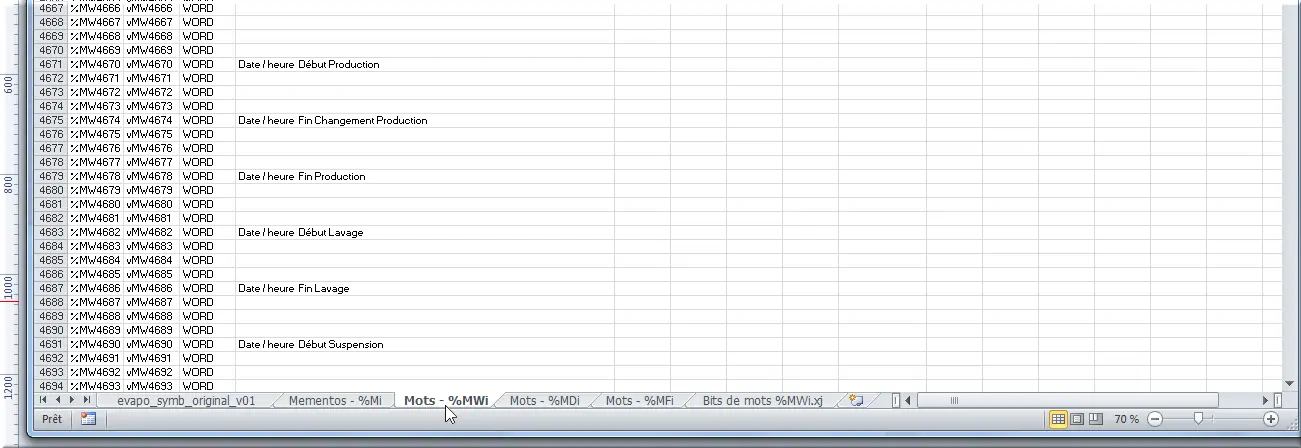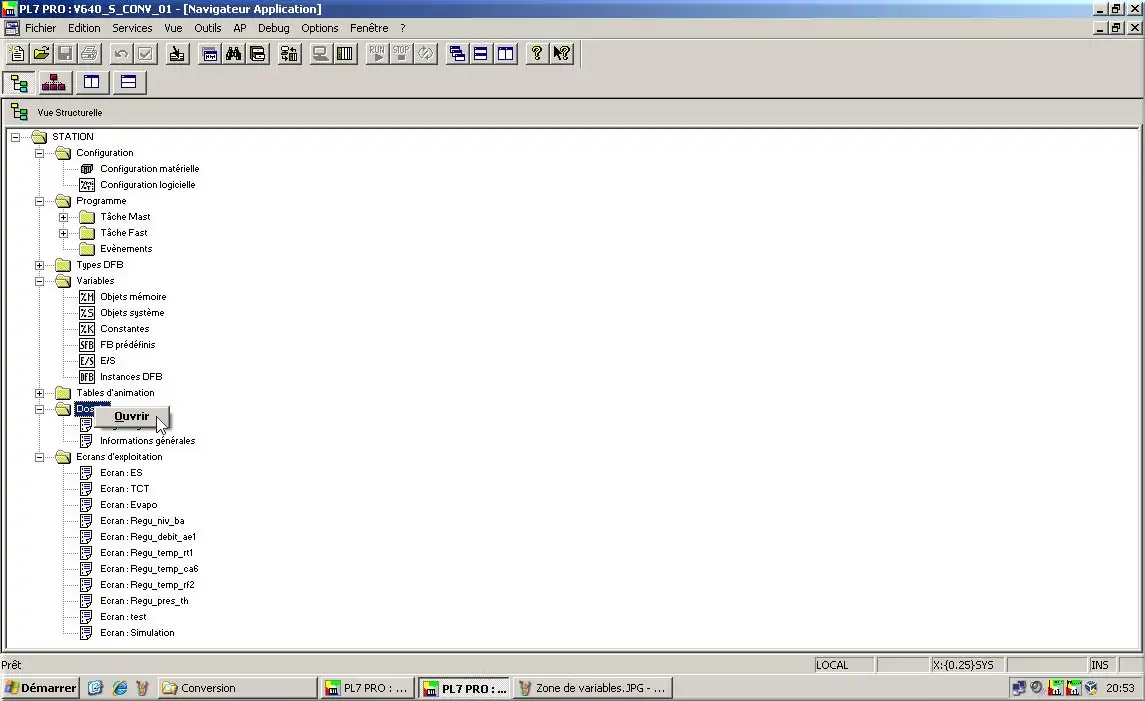2.1 Gestion de la conversion
Mettre en place un fichier « TXT » avec les modifications faites dans chaque version (dans l’ordre décroissant).
2.2 La conversion d’un programme PL7 Pro en Unity
Peut-être totale ou partielle.
La conversion partielle permet plus de contrôle. Elle est aussi utilisée quand il n’y a pas de modèles compatibles, mais peut générer plus d’erreurs.
Pour ce cas, on utilise la conversion totale.
Pour les 2 cas (conversion partielle ou totale) il faut préparer/faire le maximum de modifications en PL7 Pro avant de l’exporter pour minimiser les risques d’erreur.
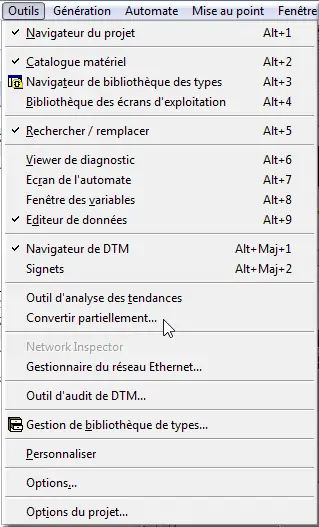
Figure 4 : Outils > Convertir partiellement
2.3 Étapes pour la conversion : préparation de la config CPU
2.3.1 Pour la conversion totale il faut choisir une CPU compatible
La CPU TSX57 4823A n’a pas de correspondance, donc il faut le changer avec la CPU TSX57 453A qui a les mêmes spécifications, elle a 2 emplacements sur le rack mais elle n’a pas de carte Ethernet intégrée.
(Pour les applications avec IO scanning, ou d’autre config. Il faut rajouter une carte ETY 4103 et copier la partie communication Ethernet du processeur sur la carte ajoutée).
2.3.2 Le processeur BMEP58 3020
N’accepte pas de rack extensible sur l’adresse 0, donc il faut déplacer toute l’extension d’origine sur une nouvelle adresse (= 1)
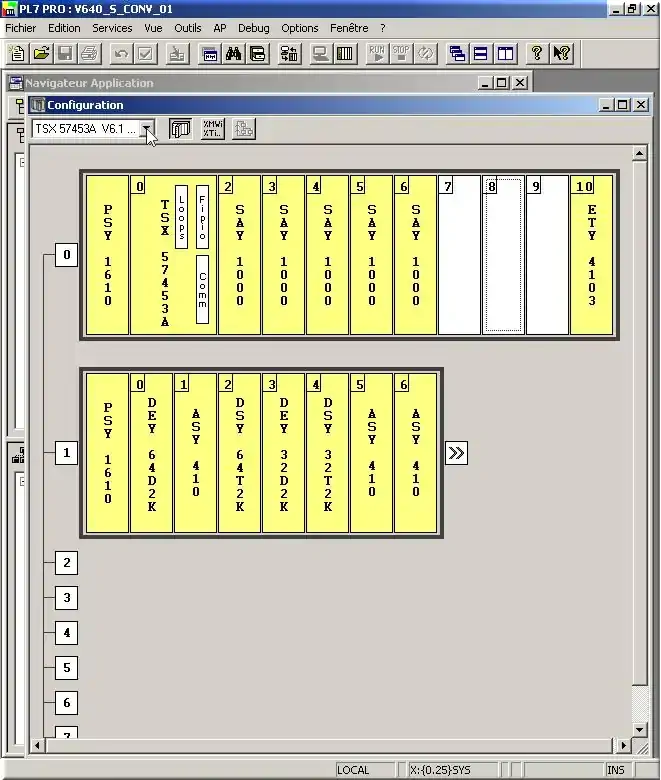
Figure 5 : nouvelle configuration
2.4 Étapes pour la conversion : Config E/S et Métiers
2.4.1 La carte Asi
Note : Le format des adresses pour la carte ASi sur l’emplacement no2 est : Ex. %I\2.0\1.2 ;
Sous Unity, par défaut, 2 est réservé au réseau FIPIO intégré, donc le logiciel déplace une adresse existante si le processeur possède un réseau FIPIO intégré. Ex. %I\2.0\1.2 devient %I\52.0\1.2 ;
Pour avoir un contrôle plus facile de la conversion, il faut déplacer la carte ASi de position 2 à une autre position disponible – ex. position 7
2.4.2 Boucles de régulations
Attention s’il y a des boucles de régulations dans le processeur.
Le M580 n’accepte pas les boucles de régulations, donc il faut le déclarer dans le programme.
2.5 Étapes pour la conversion : Config variables
2.5.1 L’affectation des symboles
Après la conversion tous les symboles vont être transformés en mnémoniques ;
le reste des variables en adressage direct ne sera plus accessible depuis l’onglet « variables élémentaires » ce qui représente UN RISQUE TRES IMPORTANT de chevauchement et de graves erreurs !!!
Pour accéder à la liste de variables absolues il faut aller dans l’onglet « Objets d’E/S » du processeur, sélectionner les types de variables intéressées et mettre à jour la grille.
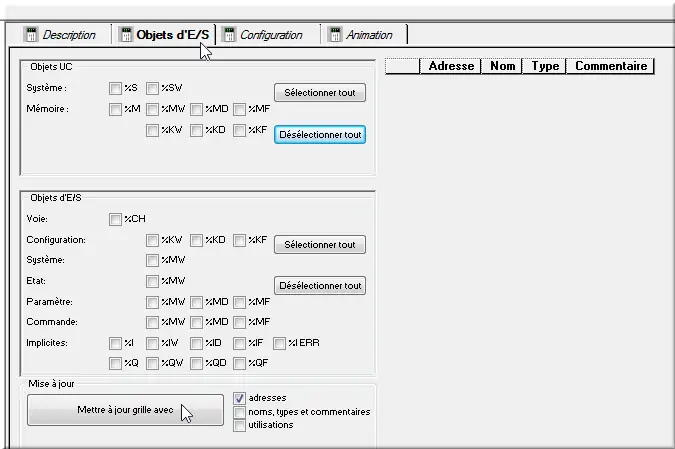
Figure 7 : Accès aux variables sans mnémoniques
Pour avoir le bon format des symboles il faut exporter la liste de variables.
Sélectionnez la liste de variable ouverte puis cliquer sur « Fichier » > « Exporter », une fenêtre de dialogue s’ouvre ;
Nommer le fichier de sauvegarde des variables à exporter, choisir le format « .TXT » et sélectionner « Tout type » puis « Enregistrer »
Note : On peut aussi exporter les types de variables 1 par 1 en choisissant « Type Courant » et un nom de fichier diffèrent pour chaque Type. Par type d’import est préférable.
(Si on groupe toutes les symboles dans un seul fichier on arrive vite à des tailles très importantes : ex : %M – 5000 symboles, %MW – 30000, %MD – 30000, %MF – 30000 – le risque d’avoir des limitations à l’import des symboles)
Ce fichier aura un format qui ressemble à :
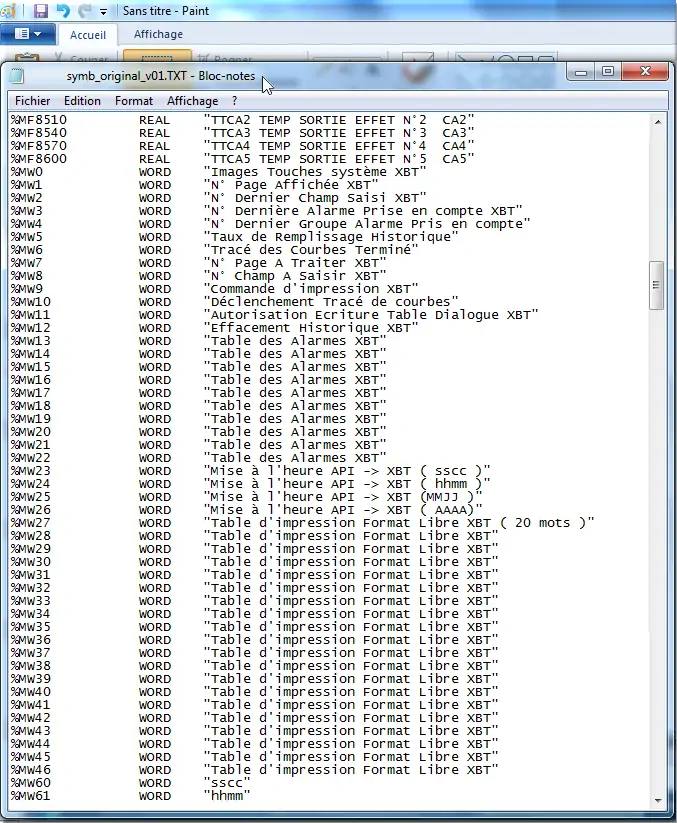
Figure 10 : Liste des symboles dans le bloc-notes
Vérifiez la taille maxi des adresses ; pour ce projet, les adresses montent jusqu’à 30 000 pour les mots et jusqu’à 2048 pour les bits.
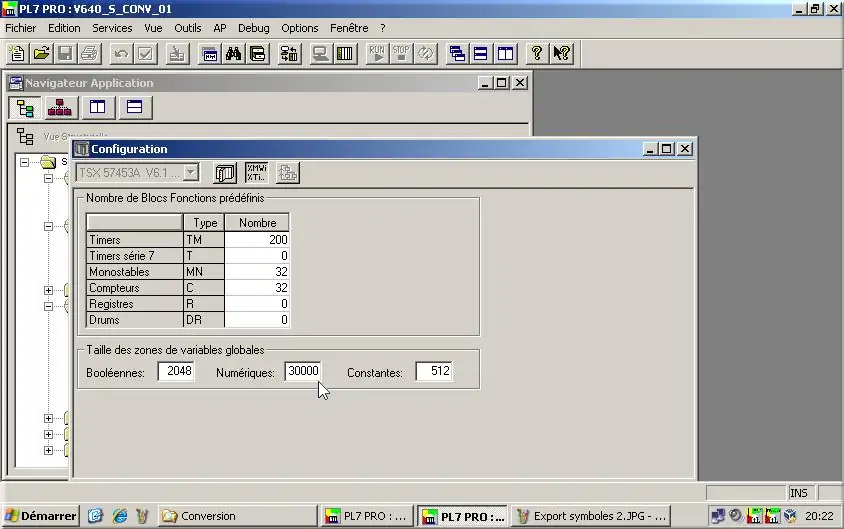
Figure 11 : PL7 Pro Taille des zones de variables globales
Déclarez TOUS LES SYMBOLES de TOUTES LES ADRESSES ; dans un fichier Excel il faut importer le fichier original et créer des onglets pour tous les types
Première colonne contient l’adresse, 2eme colonne le nom du symbole, 3eme colonne le type, 4eme le commentaire.
Ex.
- Pour Mémentos : %M0 M0 EBOOL Test m
- Pour Mots (INT) : % MW0 MW0 WORD Test mw
- Pour Mots (REAL) : % MF0 MF0 REAL Test MF
- Pour Mots (DWORD) : % MD0 MD0 DWORD Test md
- Pour bits de Mots : %MW0 : X0 MW0_0 WORD Test mw_x
- Pour E/S : %I103.0 I103_0 EBOOL
- Pour E/S ASi: %I\3.0\1.2 I3_01_2 EBOOL
- Le reste : Tempos, dfb, etc.
Note : I3_01_2 : 3 numéros de bus, 01 – l’adresse (1-31) ; Il faut garder une longueur constante.
Note : Il faut faire attention aux adresses ;
Un processeur TSX 57 accepte l’adressage de mots réels (%MF) ou des doubles mots (%MD) à des adresses impaires, mais ce n’est pas autorisé sous Unity.
Donc, chaque variable de type MF ou MD qui commence à une adresse impaire doit être déplacée. !!
DANS CE CAS IL FAUT VERIFIER TOUS LES EQUIPEMENTS QUI UTILISE CES VARIABLES – API, SUPERVISION, AUTRES APIs.
Il faut faire attention au format de commentaire. Tous les commentaires doivent être encadrés par "", sinon l’import ne fonctionne pas correctement.
Pour avoir la liste des bits de mots qui sont utilisé (et d’éviter la déclaration de 30000 x16 symboles) il faut :
1. Faire un clic droit sur le dossier « Dossier » dans la vue Structurelle et choisir « Ouvrir »
2. Dans la nouvelle fenêtre faire un clic droit sur « Référence croisées » et choisir « Inclure la rubrique »
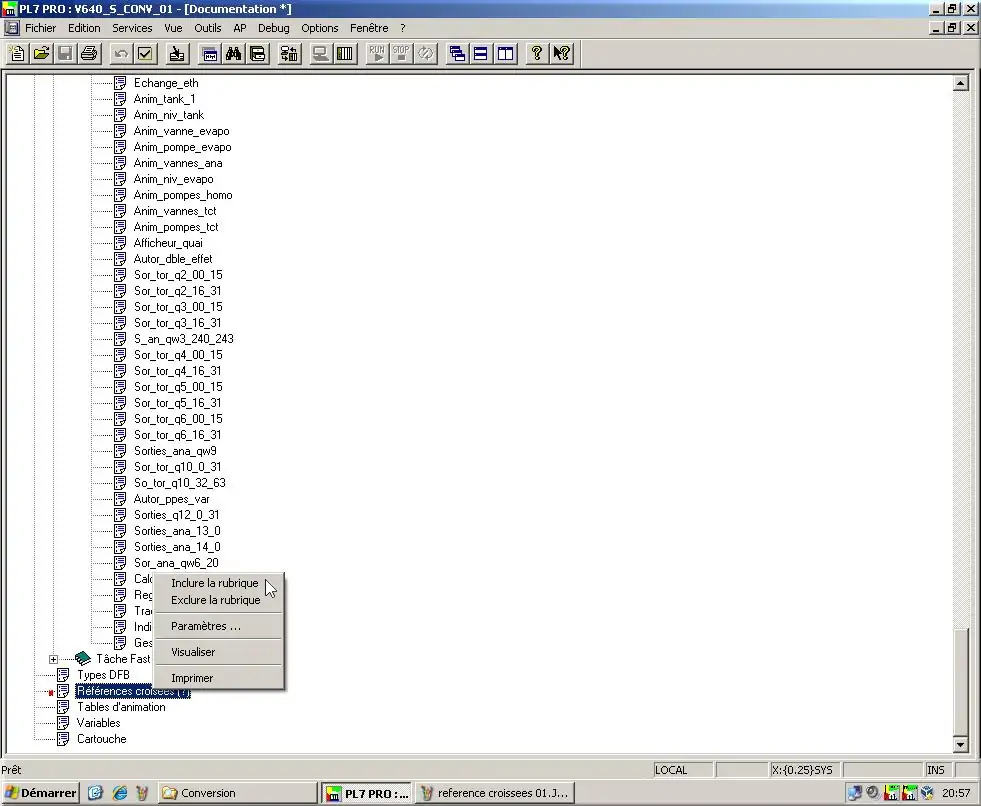
Figure 14 : PL7 Pro Références croisées > Inclure la rubrique
3. Apres imprimer et choisir format PDF (il faut avoir « do PDF » installé ou l’équivalent pour la destination de l’imprimante).
De ce fichier il faut extraire et mettre dans un onglet Excel tous les bits de mots utilisés pour être symbolisés ; Si il y a au moins un bit de mot utilisé (dans un mot) il faut déclarer toutes les bits de mot pour ce mot. (Ex. Si %MW1120 :X5 est utilisé il faut créer les symboles MW1120_:X0, MW1120_:X1 … MW1120 _X15 ).
La méthode la plus simple c’est d’enregistrer les références croisées exportées en PDF dans un fichier type « TXT », l’importer avec « EXCEL » dans une seule colonne, mettre un filtre avec 2 éléments : « Commençant par » « %MW » et « Contenant » « : x ».
On sélectionne tous les éléments et on les copie dans une autre colonne. Dans le dossier de conversion il y a un fichier EXCEL «Génération Bits De Mots A Partir De Mots.xlsm » où il y a une macro qui permet la génération de symboles à partir d’une liste avec les adresses utilisées.
Pas de doublons dans les adresses et trie dans l’ordre croissant !
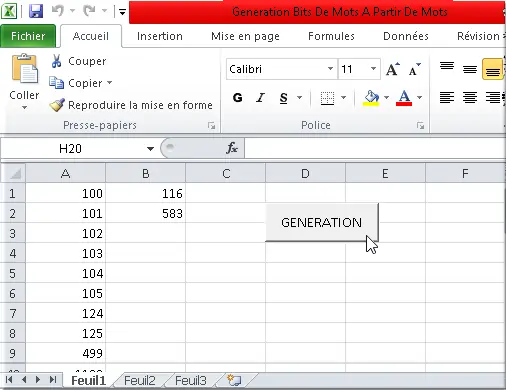
Figure 15 : Classeur Excel avec macro GENERATION des bits de mots à partir de mots
Aucune macro n'est lancée à l'ouverture du classeur Excel.
Télécharger
Generation Bits De Mots A Partir De Mots.xlsm
VBAProject > ThisWorkbook >
macro VBA "fCycleMots" associée au boutton "GENERATION"
Source : onglet "Feuil1"
Cible : onglet "Feuil2"
- Une fois fini toutes les affectations des symboles il faut enregistrer chaque onglet en format « TXT » et remplacer les variables modifiées dans le fichier original (mots pour mots, DFB pour DFB etc.) ; Ce nouveau fichier doit être réimporté dans l’application PL7 PRO.
- Il est aussi possible d’exporter en format TXT puis importer sous PL Pro, chaque type de variable de façon indépendante.
- Importez toutes les variables symbolisées.